
网课时间助手
v20200517 免费版- 软件大小:5.9 MB
- 更新日期:2020-07-01 09:49
- 软件语言:简体中文
- 软件类别:教学管理
- 软件授权:免费版
- 软件官网:待审核
- 适用平台:WinXP, Win7, Win8, Win10, WinAll
- 软件厂商:

软件介绍 人气软件 下载地址
网课时间助手提供简单的铃声设置功能,可以在软件编辑课程表,设置每节课的上课下课时间,例如可以设置每节课40分钟,只需设置上课时间,自动计算每节课下课时间,可以设置课间间隔5分钟,设置上一节课下课时间,自动计算下一节课上课时间,软件已经配置铃声,启动这款软件就可以自动打铃,并且下课、上课会在电脑桌面弹出提醒,让老师知道开课时间,软件功能还是非常多的,提供弹幕功能,可以显示学生发布的文字内容,提供计时器功能,随堂测试五分钟、十分钟在软件自动计时,老师暂时离开倒杯水一分钟自动计时,软件窗口可以吸附到你的直播软件上,方便调用这款软件的功能!
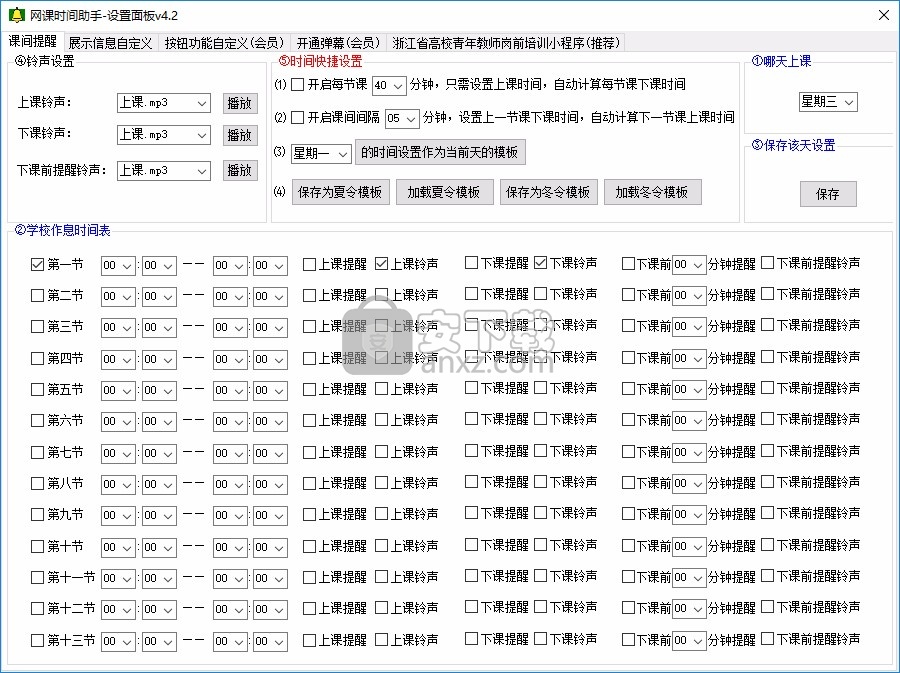
软件功能
1、网课时间助手提供铃声设置功能,在软件自动打铃
2、支持弹幕功能,可以将直播软件的学生消息显示在桌面
3、提供丰富的计时功能,上课、下课、随堂测试都可以在软件计时
4、学习时间表设置功能,在软件设置课程表,设置具体的上课下课时间
5、可以提醒表示本节课还剩下1分钟
6、点击计时条1按钮在桌面左侧边缘会显示条计时条
7、蓝色表示节课已经过去的时间,灰色代表剩余时间,鼠标移动到灰色部分会显示本节课剩余时间
8、每节课的起止时间可以点击设置按进行设置
9、通过设置一次您知道的日期对应的教学周,系统以后会自动推算当前时间对应的教学周
10、显示当前教学周、显示当前时间、北京时间、显示当前日期、显示星期几
软件特色
在新冠疫情的背景下,小中高大学都纷纷转线上教学,传统的上课铃声没有了,因此我们在想有一款上下课的计时提醒软件。
同时传统课堂上会有课堂练习、小组讨论等环节,也需要计时,因此就有了一个能不能做一个围绕教师时间管理的工具的想法。
通过共享教师电脑屏幕进行教学,屏幕全屏进行演示操作,难免会忘记同学在钉钉群发的消息,比如网络卡了,或是学生提出疑问,这样子和学生的互动就不及时,或是不能立即知道该切换热点(有时候家里的网络卡顿)。当然有的老师是通过多屏来解决的(电脑屏进行操作,手机屏看钉钉),但是这样多屏同时关注,牵扯的精力太多,因此就开发了弹幕功能。
同时老师们经常在过了一个假期就忘了当前是第几个教学周,或是分不清这个学期到底是2020-2021第一学年还是第二学年所以有了教学周的功能
使用说明
1、打开网课时间助手直接启动,显示软件的功能界面

2、这里是软件的启动图标,软件在托盘显示,可以查看帮助
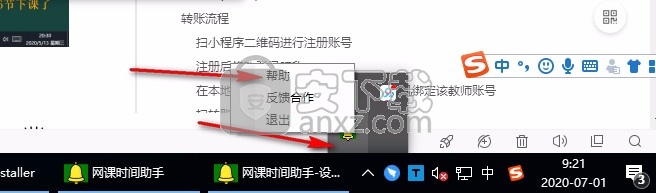
3、提示设置界面,这里是铃声设置功能,上课下课的铃声在这里设置
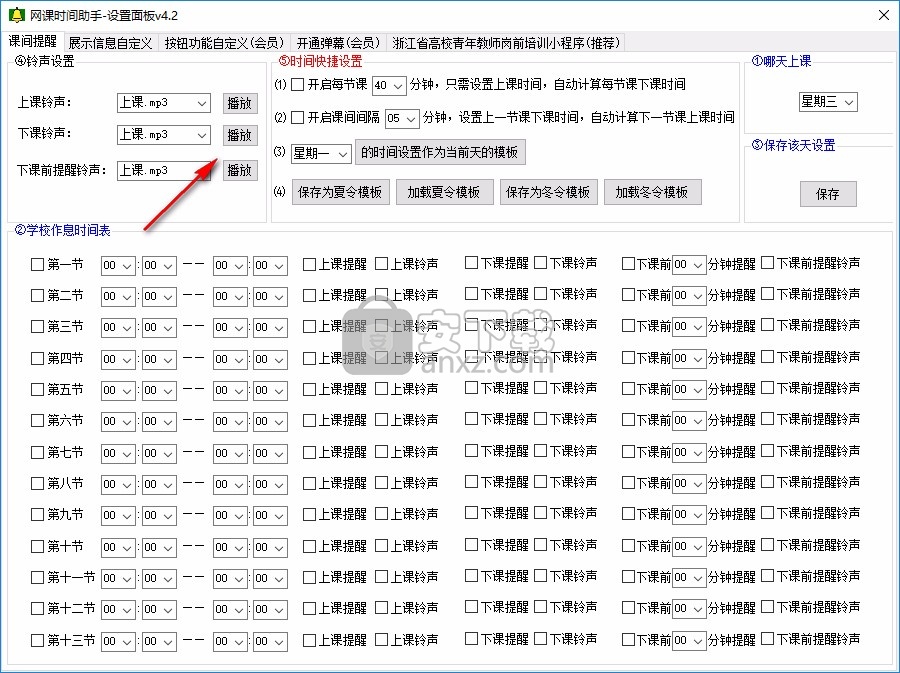
4、显示下课提醒,当下课的时候会在电脑右下角提醒课程结束
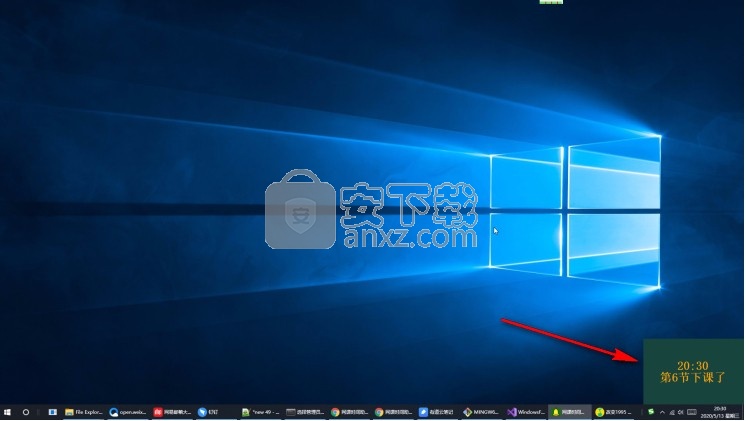
5、这里是时间表制作功能,在软件设置每节课的上课时间,设置下课时间
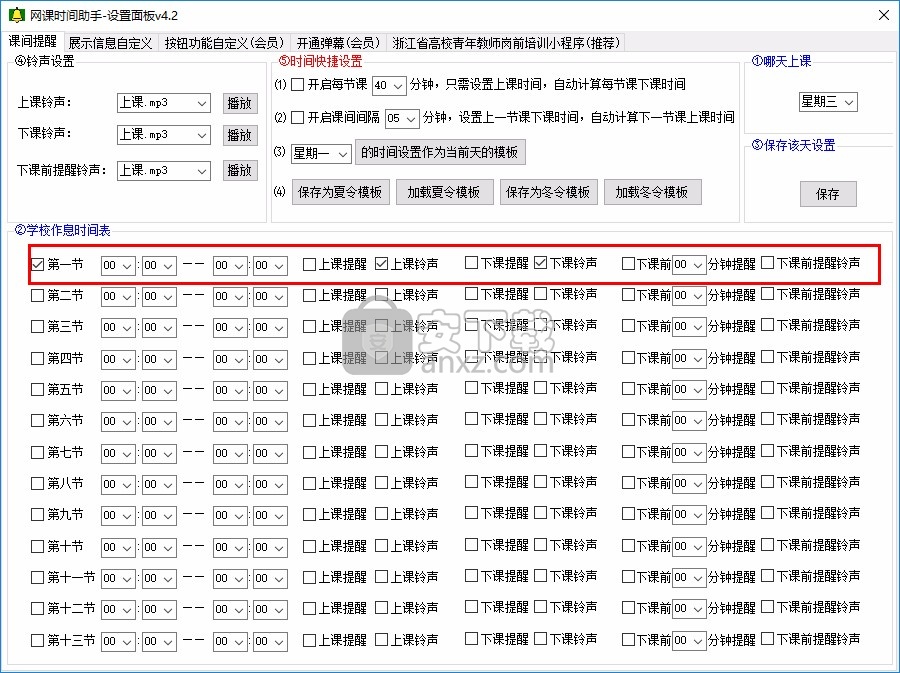
6、开启每节课40分钟,只需设置上课时间,自动计算每节课下课时间
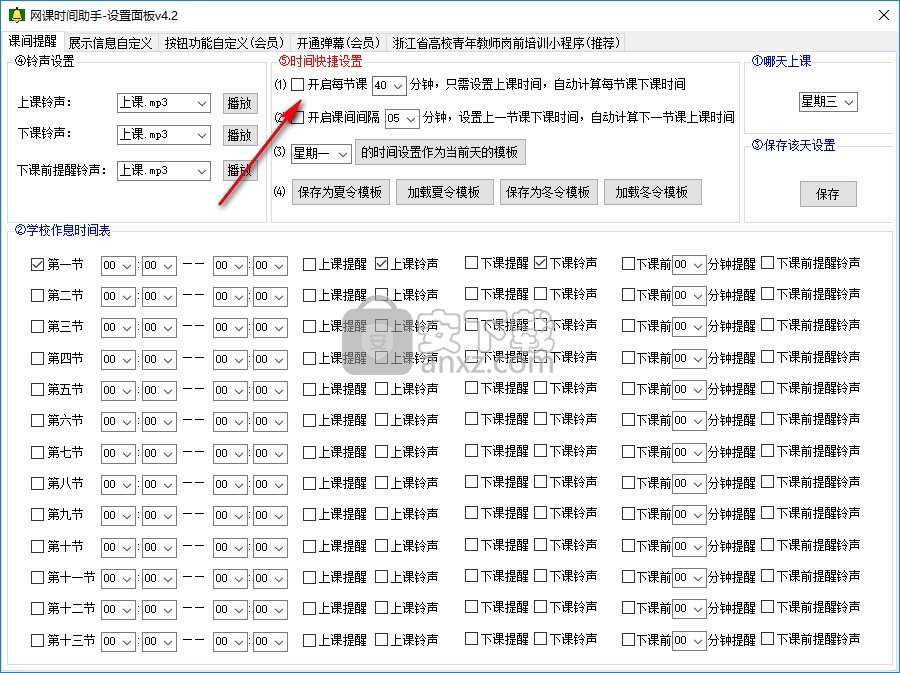
7、附加的内容:在主菜单显示当前教学周、在主菜单显示当前时间、启动时同步北京时间、在主菜单显示当前日期
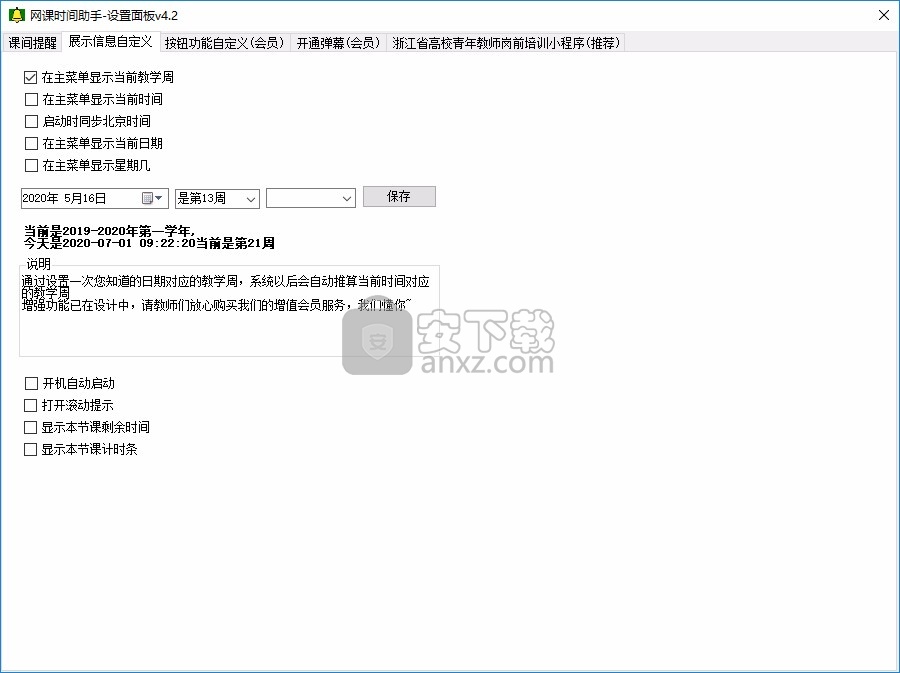
8、各种设置功能,您需要开通会员才能设置这些内容,支持按钮设置,支持这样的文本、支持计时
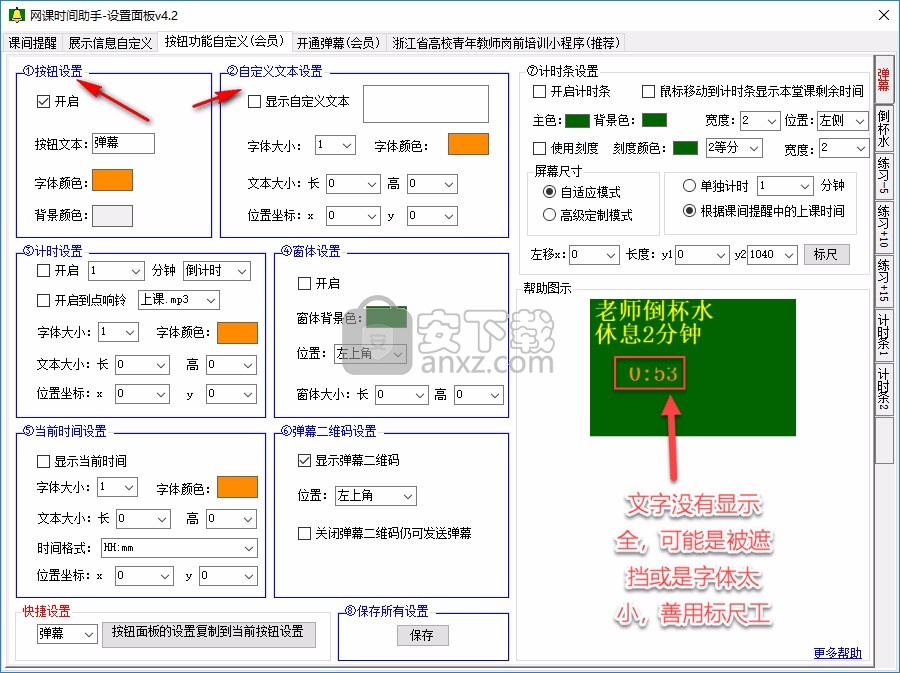
9、弹幕功能,在软件启动弹幕,登录教师账号才能使用
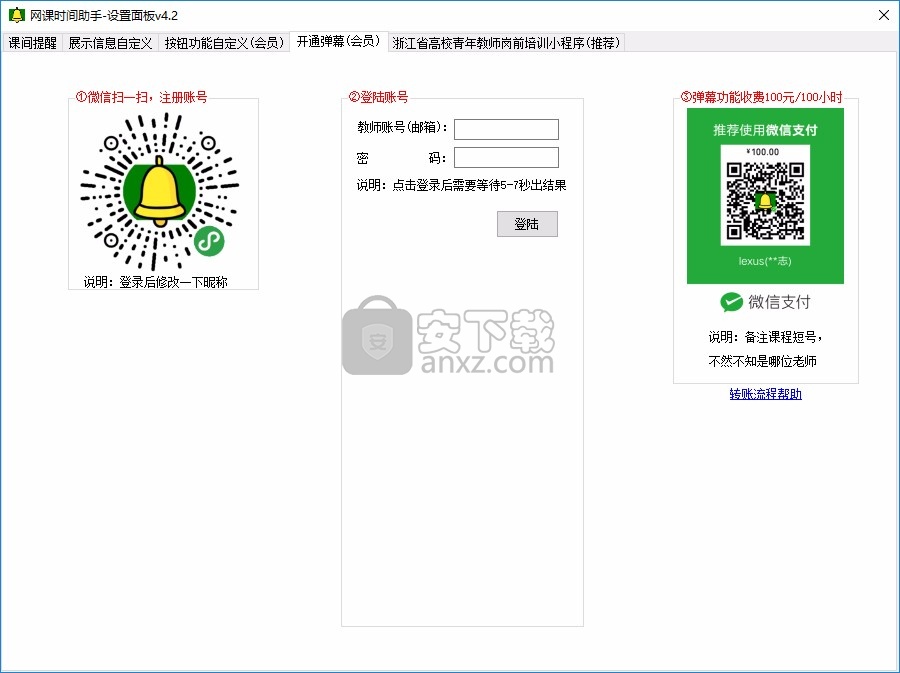
10、显示的桌面弹幕效果就是这样的,可以将学生的聊天内容显示在电脑屏幕

11、计时功能,可以选择随堂练习5分钟、随堂练习10分钟,老师倒杯水2分钟,轻松在上课界面显示计时内容

12、上网课的时候,老师临时走开可以显此窗
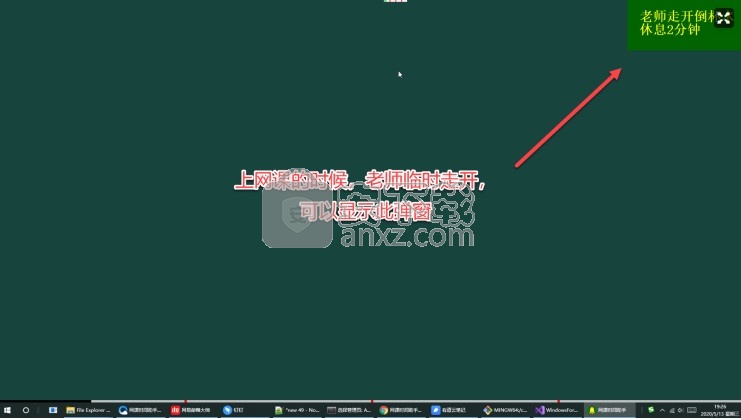
13、主菜单在部边缘吸附
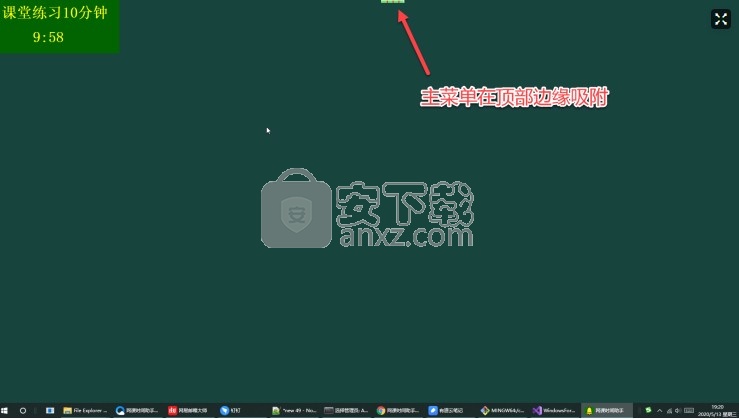
14、鼠标移动到弹窗的右上角,会显示一个关闭按钮可随时关,也可以通过主菜单上的练习15按钮再次点击就关闭了
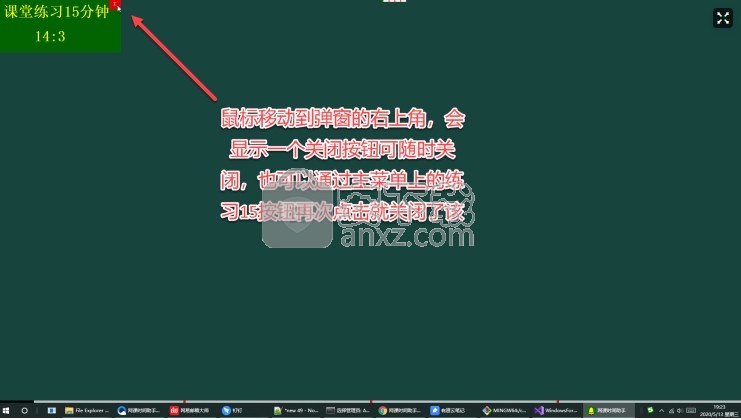
15、显示当前教学周。设置一次学期可用

16、点击拖动按钮并按住移动菜单到桌面的顶部左侧右侧可以自动吸附,类似QQ
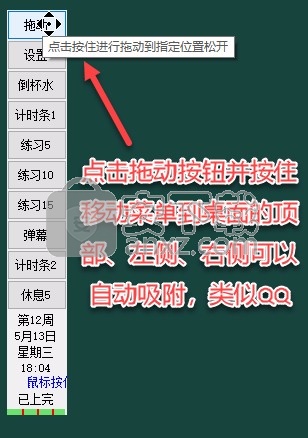
官方教程
设置面板
上下课提醒设置
由于各个高校的上课时间不尽相同,因此网课时间助手,并未作初始的上下课时间设置,老师需要点击设置按钮

1,2,3是必须进行的动作,每一天的教学时间设置好后都需要点击保存再切换到下一天。
4是设置铃声,内置了一些,根据情况进行调整
5是快捷面板,用于快速设置每节课的起讫时间,强烈建议勾选,一个学期上好后,可以将该学期的时间设置存为相应的模板,如冬令,下一个冬令再点击加载冬令,即可快速设置时间
自定义铃声
可以将自己喜欢的铃声放入程序的rings文件夹下,系统会自动载入,载入后教师可设置为自已喜欢的铃声
教学周
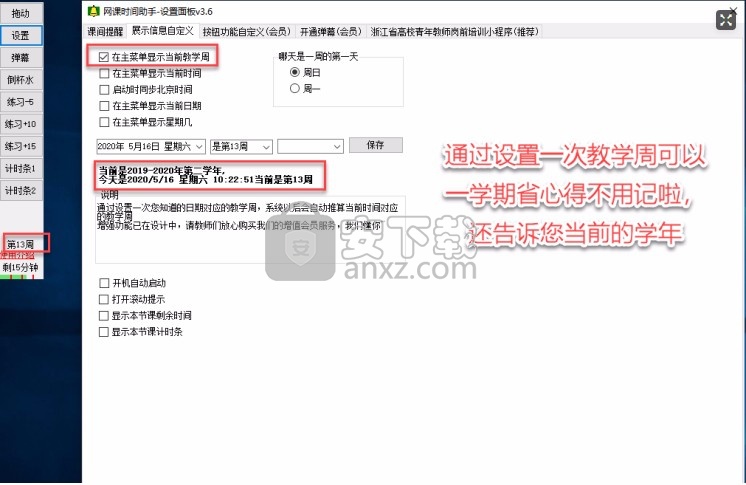
按钮功能自定义
默认的主界面上的按钮,提供了初始的常见的设置,一般已经够用,如果这些设置不适合老师实际的教学场景,可以点击设置,切换到弹出的设置面板的第二个TAB
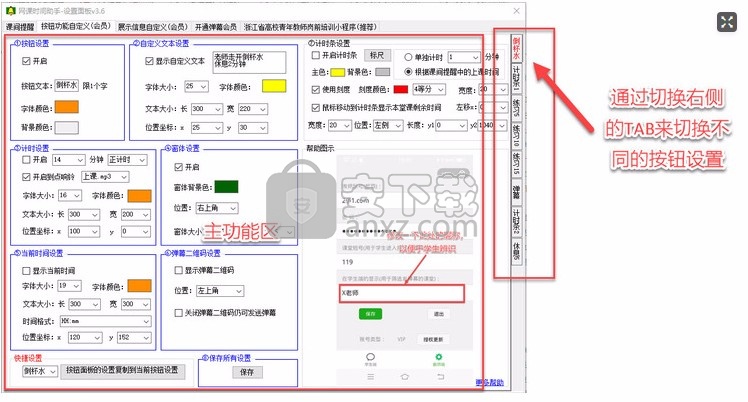
开启弹幕(会员)
网课直播过程中,实训操作占据电脑全屏,如果要兼顾学生在钉钉或是QQ群等平台的消息,要么要观察多个屏幕(如将QQ放在一个PAD或手机上),要么就是要不就是时不时的切电脑上的通讯软件看看有没有学生新的消息,比较容易分神或是忘了,这个时候,可以使用开启弹幕功能,在教师机上展示一个二维码,学生通过直播软件看到教师同的二维码,扫描教师屏幕上的二维码,进入网课时间助手的微信弹幕小程序,发送互动信息,学生发的信息可以在教师屏幕上实时看到,由于直播软件本身的延迟及弹幕的通信,受不同网络的影响,可能会有3-7s的延迟。
该功能基于微信小程序实现,由于小程序免费服务器资源有每天5万次数据查询的限制,一个老师一个小时的直播课如果全程开启弹幕功能,消息大概在1500-2000次数据库读写资源。因此并不能免费支撑所有教师开启该功能。收取100元/100小时的服务器费用,为了产品的长期运营,请予以理解。
转账流程
扫小程序二维码进行注册账号
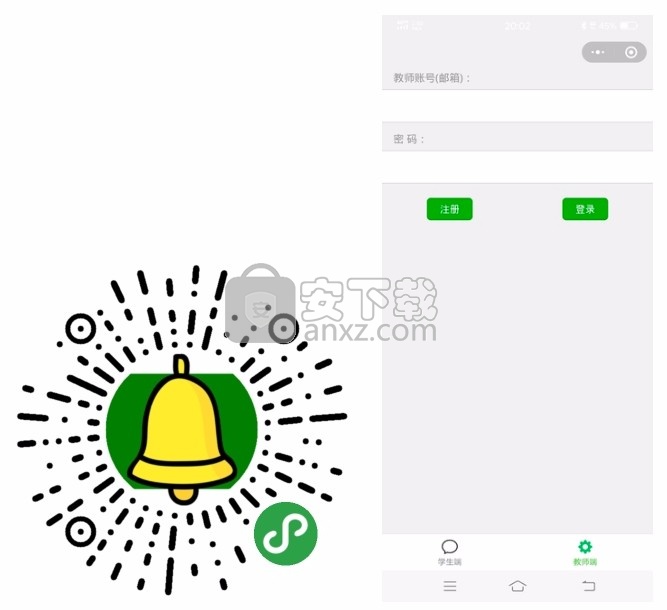
注册后修改登录昵称
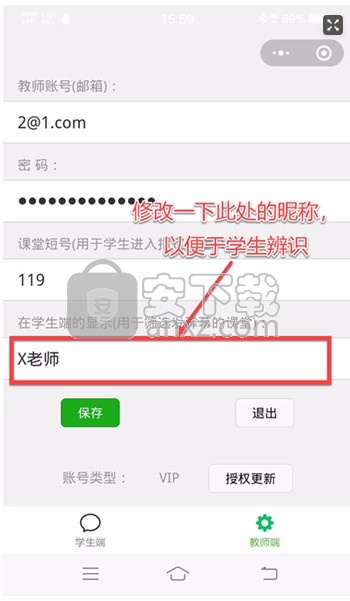
在本地客户端登录刚注册的账号,使本机绑定该教师账号
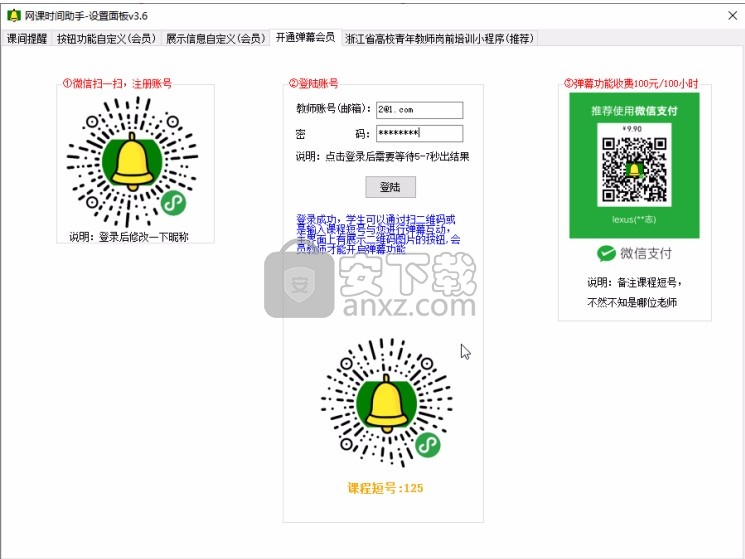
扫转账二维码并备注课程编号
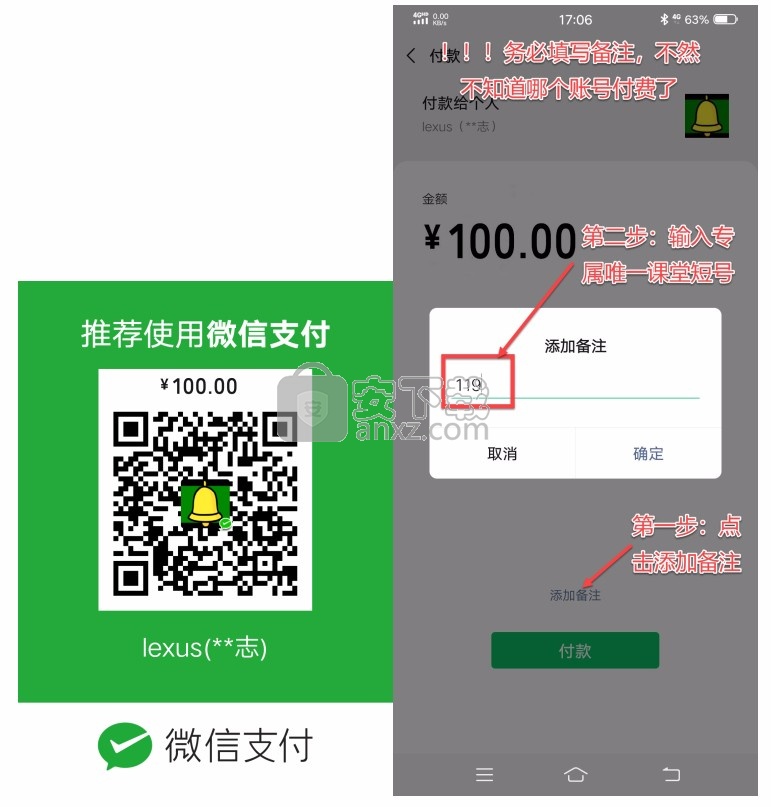
人气软件
-

成都市学校安全教育平台 4.3 MB
/简体中文 -

答题卡设计软件(SheetDesign) 0.6 MB
/简体中文 -

汗微微课宝 65.7 MB
/简体中文 -

极域电子教室 42.7 MB
/简体中文 -

微课通客户端 38.6 MB
/简体中文 -

VCE Exam Simulator(VCE Designer下载) 14.1 MB
/英文 -

云课堂多媒体教学管理软件 146 MB
/简体中文 -

信考中学信息技术考试练习系统山西中考版 220.0 MB
/简体中文 -
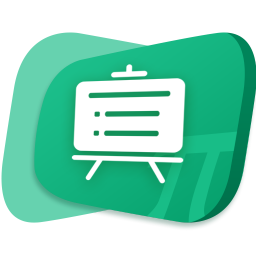
鸿合π交互教学软件 806 MB
/简体中文 -

Infinite Precalculus(数学试卷制作软件) 52.0 MB
/简体中文


 雨课堂 6.2.1
雨课堂 6.2.1  职教云智能投屏 v1.0.0
职教云智能投屏 v1.0.0  新东方云教室 2.41.0.1003
新东方云教室 2.41.0.1003  立天图书馆管理系统 8.2.3
立天图书馆管理系统 8.2.3  优课智慧教学系统V4教师端 v4.0.1.0 官方版
优课智慧教学系统V4教师端 v4.0.1.0 官方版 












